如何關閉iPhone的屏幕時間? 屏幕時間使您可以訪問有關您在iOS設備上花費了多少時間的實時報告,並設置了要管理的限制。 這是管理孩子的iOS設備的有用功能。 但是,如果您不想在iPhone上使用該功能,則可以了解有關最佳方法的更多信息 在iPhone上禁用屏幕時間 從現在的文章。
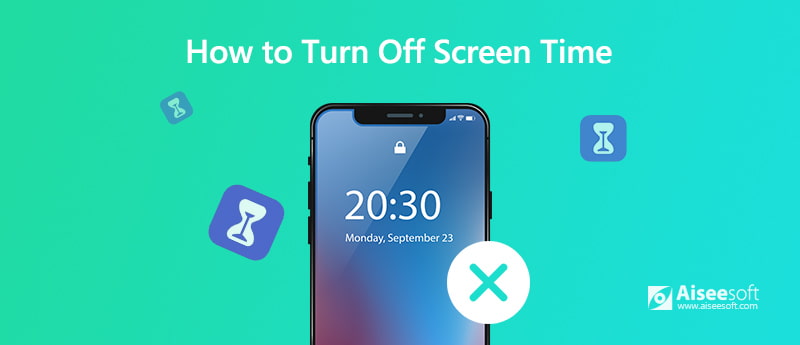
首次在iPhone上啟用屏幕時間時,系統會要求您輸入密碼,以防止您的孩子在iPhone上關閉屏幕時間。 如果您仍然記得密碼,則可以按照以下步驟進行操作。
步驟 1 啟動您的iPhone並轉到 設定 應用。 之後,向下滾動以選擇 屏幕時間 選項以相應地禁用iPhone上的屏幕時間功能。
步驟 2 打開“屏幕時間”面板時,可以在iPhone上設置家長控制。 只需向下滾動到底部並點擊 關閉屏幕時間 選項。
步驟 3 之後,您應該點擊 關閉屏幕時間 再次在屏幕提示中根據您的要求禁用iPhone上的功能。
備註:在iOS設備上禁用“屏幕時間”功能時,它不會跟踪您的應用程序使用時間以及基於“屏幕時間”設置的任何限制/限制。 但是,其他人仍然可以從電池運行狀況和使用情況信息中了解有關應用程序使用情況的更多信息。 (為什麼您的電池耗盡如此之快?)
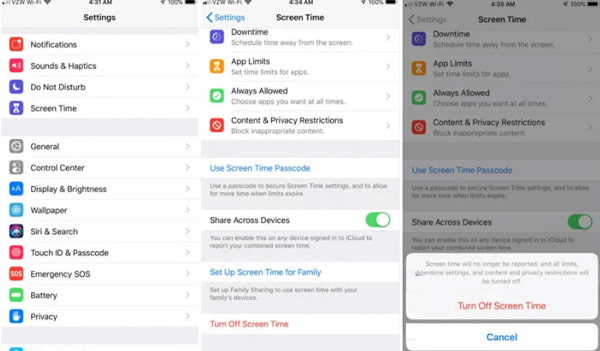
忘記密碼和用戶名怎麼辦? 如果您一段時間未使用iOS設備,如何在沒有密碼的情況下關閉iPhone的屏幕時間? iPhone解鎖器 是iPhone出色的管理工具,可以恢復和刪除“屏幕時間”密碼,甚至直接禁用“屏幕時間”而不會丟失數據。

下載
100% 安全。無廣告。
100% 安全。無廣告。
在關閉iPhone上的屏幕時間之前,您應該先關閉屏幕時間 查找我的iPhone 在您的設備上恢復或刪除限制密碼。 確保事先在計算機上安裝了最新版本的iTunes。
步驟 1 安裝屏幕時間密碼刪除器
在計算機上下載並安裝Aiseesoft iPhone Unlocker,安裝後可以選擇“屏幕時間”模式,以清除iPhone上“屏幕時間”功能的密碼。
步驟 2 連接您的iPhone以刪除密碼
使用原始的USB電纜將iPhone連接到計算機,並確保可以掃描該設備。 當您訪問“刪除屏幕時間”密碼屏幕時,請點擊 開始 按鈕。

步驟 3 刪除屏幕時間的密碼
iOS 12或更高版本:iPhone Unlocker將立即開始解鎖iPhone上的屏幕時間密碼。 只需很短的時間即可擦除密碼而不會丟失數據。

iOS 11或更早版本:如果未解密iTunes備份,則可以直接獲取“限制”密碼。 但是,如果您的iTunes備份已加密,則需要輸入密碼以解密備份才能繼續。

步驟 4 沒有密碼關閉屏幕時間
解鎖屏幕時間密碼後,您需要重新設置設備而不會丟失數據。 當然,您可以重設另一個密碼或僅通過相同的過程關閉“屏幕時間”。
查看原因 iTunes無法連接到iPhone
關閉屏幕時間有什麼好處?
當您關閉iPhone上的屏幕時間時,它將停止持續監視您在iPhone上的操作,甚至保存有關活動的數據。 當iPhone的壓力較小時,它將延長iPhone的電池壽命。
如何查看屏幕時間報告和設置限制?
屏幕時間報告為您提供有關設備使用方式,打開的應用程序以及訪問過的網站的詳細報告。 轉到 設定 並選擇 屏幕時間 選項,點擊 查看所有活動 在圖形下查看您的iOS設備上的報告。
您應該怎麼做才能重置屏幕時間密碼?
有沒有一種方法可以在不禁用iPhone屏幕時間的情況下重置密碼? 確保您的iOS設備已更新到iOS 13.4或更高版本。 轉到 設定 並選擇 屏幕時間 選項。 龍頭 更改屏幕時間密碼 進而 忘記密碼? 之後,您可以輸入Apple ID和密碼來設置屏幕時間密碼。
結論
如果您想怎麼辦 關閉iPhone上的屏幕時間?如果您仍然記得密碼,本文將分享停用該功能的預設方法。如果你 忘了螢幕使用時間密碼,您也可以使用 Aiseesoft iPhone Unlocker 擦除螢幕時間密碼,並按照相同的過程輕鬆關閉螢幕時間。

若要修復iPhone屏幕鎖定,擦除密碼功能可以為您提供很多幫助。 您還可以輕鬆清除Apple ID或“屏幕時間”密碼。
100% 安全。無廣告。
100% 安全。無廣告。